瑞友天翼标准化实施文档——动态IP解决办法说明
动态IP联网解决方案
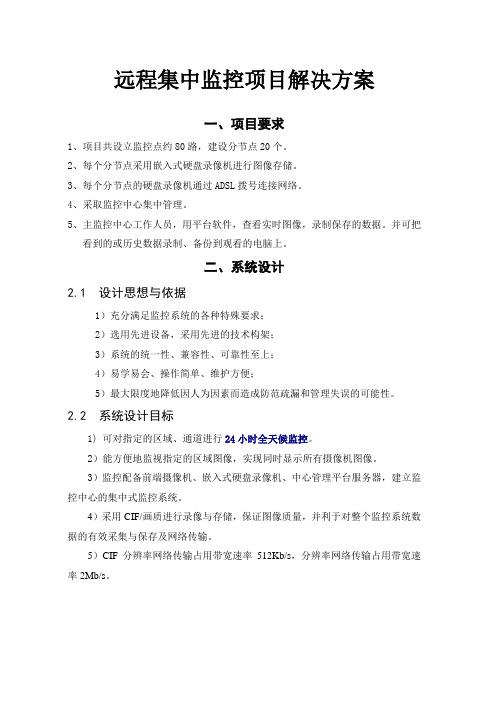
远程集中监控项目解决方案一、项目要求1、项目共设立监控点约80路,建设分节点20个。
2、每个分节点采用嵌入式硬盘录像机进行图像存储。
3、每个分节点的硬盘录像机通过ADSL拨号连接网络。
4、采取监控中心集中管理。
5、主监控中心工作人员,用平台软件,查看实时图像,录制保存的数据。
并可把看到的或历史数据录制、备份到观看的电脑上。
二、系统设计2.1 设计思想与依据1)充分满足监控系统的各种特殊要求;2)选用先进设备,采用先进的技术构架;3)系统的统一性、兼容性、可靠性至上;4)易学易会、操作简单、维护方便;5)最大限度地降低因人为因素而造成防范疏漏和管理失误的可能性。
2.2 系统设计目标1) 可对指定的区域、通道进行24小时全天候监控。
2)能方便地监视指定的区域图像,实现同时显示所有摄像机图像。
3)监控配备前端摄像机、嵌入式硬盘录像机、中心管理平台服务器,建立监控中心的集中式监控系统。
4)采用CIF/画质进行录像与存储,保证图像质量,并利于对整个监控系统数据的有效采集与保存及网络传输。
5)CIF分辨率网络传输占用带宽速率512Kb/s,分辨率网络传输占用带宽速率2Mb/s。
2.3 系统整体结构模拟摄像机模拟摄像机模拟摄像机显示器模拟摄像机硬盘录像机ADSL 图像解码器客户端 交换机大屏显示模拟摄像机模拟摄像机模拟摄像机显示器模拟摄像机硬盘录像机ADSL 分节点模拟摄像机模拟摄像机模拟摄像机显示器模拟摄像机硬盘录像机ADSL 分节点Internet 转发服务管理服务代理服务系统方案说明:1、中心管理软件部分授权用户可以通过网络对辖区内前端任意一路监控图像进行实时调看,可以检索和回放历史录像资料,可以控制视频矩阵和云台。
用户一般采用B/S 方式与监控中心Web 服务器相连,内部用户可以直接通过网络交换机接入监控中心的Web 服务器,由Web 服务器转发来自用户的各种数据请求和控制命令;外部用户在接入专网的时候,必须要经过安全隔离设备才能接入Web 服务器。
动态IP的解决方案
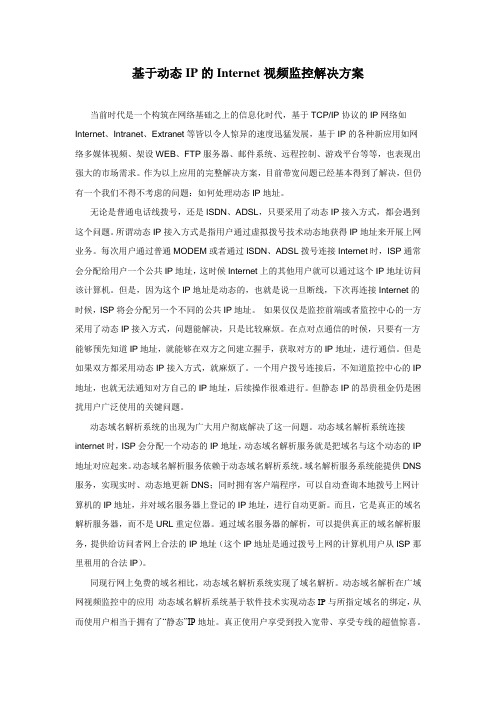
基于动态IP的Internet视频监控解决方案当前时代是一个构筑在网络基础之上的信息化时代,基于TCP/IP协议的IP网络如Internet、Intranet、Extranet等皆以令人惊异的速度迅猛发展,基于IP的各种新应用如网络多媒体视频、架设WEB、FTP服务器、邮件系统、远程控制、游戏平台等等,也表现出强大的市场需求。
作为以上应用的完整解决方案,目前带宽问题已经基本得到了解决,但仍有一个我们不得不考虑的问题:如何处理动态IP地址。
无论是普通电话线拨号,还是ISDN、ADSL,只要采用了动态IP接入方式,都会遇到这个问题。
所谓动态IP接入方式是指用户通过虚拟拨号技术动态地获得IP地址来开展上网业务。
每次用户通过普通MODEM或者通过ISDN、ADSL拨号连接Internet时,ISP通常会分配给用户一个公共IP地址,这时候Internet上的其他用户就可以通过这个IP地址访问该计算机。
但是,因为这个IP地址是动态的,也就是说一旦断线,下次再连接Internet的时候,ISP将会分配另一个不同的公共IP地址。
如果仅仅是监控前端或者监控中心的一方采用了动态IP接入方式,问题能解决,只是比较麻烦。
在点对点通信的时候,只要有一方能够预先知道IP地址,就能够在双方之间建立握手,获取对方的IP地址,进行通信。
但是如果双方都采用动态IP接入方式,就麻烦了。
一个用户拨号连接后,不知道监控中心的IP 地址,也就无法通知对方自己的IP地址,后续操作很难进行。
但静态IP的昂贵租金仍是困扰用户广泛使用的关键问题。
动态域名解析系统的出现为广大用户彻底解决了这一问题。
动态域名解析系统连接internet时,ISP会分配一个动态的IP地址,动态域名解析服务就是把域名与这个动态的IP 地址对应起来。
动态域名解析服务依赖于动态域名解析系统。
域名解析服务系统能提供DNS 服务,实现实时、动态地更新DNS;同时拥有客户端程序,可以自动查询本地拨号上网计算机的IP地址,并对域名服务器上登记的IP地址,进行自动更新。
瑞友天翼常见问题解答

瑞友天翼常见问题解答1、Q:登陆瑞友天翼应用程序时提示“服务器内部认证失败或者没有足够的登录权限”A:由于瑞友天翼用户绑定的NT系统用户没有设置密码、密码错误或者系统绑定的用户没有加入到rem ote desk to p users里。
2、Q:打开瑞友天翼应用程序的时候,提示“客户端无发连接到远程计算机”A:15872端口不通,在运行CMD,输入telnet 外网IP加端口号或域名加端口号(如:telnet 61.134.26.152 5872),如果不通就需要在网关(ADSL、防火墙、ROUNT等)处做端口映射。
没有服务器地址转换,解决方法:瑞友天翼集群管理控制台——集群属性——服务器地址设置——地址转换模式3、Q:登陆瑞友天翼应用程序时提示“安全策略检测到协议信息过期”A:打开瑞友天翼集群控制管理台的属性——>集群基本信息,把RAP文件超时设置里的使用RAP文件超时检测的勾去掉或修改失效时间就可以解决。
4、Q:如何解决已经授权的终端服务,客户端提示终端服务许可过期问题。
A:指定 Window s Serv er 2003 终端服务中的许可证服务器要选择特定许可证服务器,请执行以下步骤,然后退出注册表编辑器:1. 单击开始,单击运行,键入 regedit,然后单击确定。
2. 在注册表中找到并单击下面的项: HKEY_LOCAL_MACHI NE\SYSTEM\Curren tCont rolSet\Serv ic es\TermServ i ce\Parameters3. 在编辑菜单上,指向新建,然后单击。
4. 将新项命令为“Licens eServ ers”。
5. 在注册表中找到并单击下面的项: HKEY_LOCAL_MACHI NE\SYSTEM\Curren tCont rolSet\Serv ic es\TermSe rv ice\Parameters\Licens e Serv ers6. 在编辑菜单上,指向新建,然后单击。
说如何在网络中设置动态IP地址
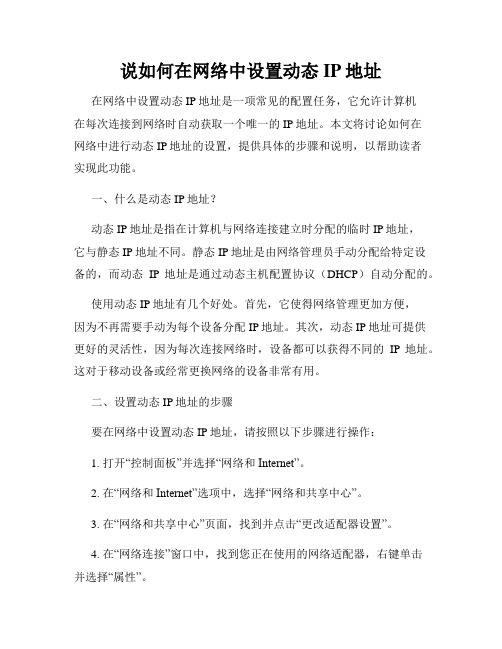
说如何在网络中设置动态IP地址在网络中设置动态IP地址是一项常见的配置任务,它允许计算机在每次连接到网络时自动获取一个唯一的IP地址。
本文将讨论如何在网络中进行动态IP地址的设置,提供具体的步骤和说明,以帮助读者实现此功能。
一、什么是动态IP地址?动态IP地址是指在计算机与网络连接建立时分配的临时IP地址,它与静态IP地址不同。
静态IP地址是由网络管理员手动分配给特定设备的,而动态IP地址是通过动态主机配置协议(DHCP)自动分配的。
使用动态IP地址有几个好处。
首先,它使得网络管理更加方便,因为不再需要手动为每个设备分配IP地址。
其次,动态IP地址可提供更好的灵活性,因为每次连接网络时,设备都可以获得不同的IP地址。
这对于移动设备或经常更换网络的设备非常有用。
二、设置动态IP地址的步骤要在网络中设置动态IP地址,请按照以下步骤进行操作:1. 打开“控制面板”并选择“网络和Internet”。
2. 在“网络和Internet”选项中,选择“网络和共享中心”。
3. 在“网络和共享中心”页面,找到并点击“更改适配器设置”。
4. 在“网络连接”窗口中,找到您正在使用的网络适配器,右键单击并选择“属性”。
5. 在“属性”窗口中,找到并双击“Internet协议版本4(TCP/IPv4)”。
6. 在“Internet协议版本4(TCP/IPv4)属性”窗口中,选择“自动获取IP地址”和“自动获取DNS服务器地址”。
7. 单击“确定”保存设置。
8. 关闭所有窗口并重新启动计算机。
此时,您的计算机将使用DHCP自动获取IP地址和DNS服务器地址,实现动态IP地址的设置。
三、常见问题及解决方法在设置动态IP地址时,可能会遇到一些常见问题。
以下是其中几个问题及解决方法:1. 无法连接到网络:如果在设置完成后无法连接到网络,请检查网络适配器是否已正确设置为动态获取IP地址。
还可以尝试重新启动路由器或联系网络管理员。
2. IP地址冲突:如果与网络中的其他设备发生IP地址冲突,可能会导致网络连接问题。
光猫使用教程如何设置光猫的动态IP地址提升网络稳定性

光猫使用教程如何设置光猫的动态IP地址提升网络稳定性光猫使用教程:如何设置光猫的动态IP地址提升网络稳定性一、简介在现代家庭网络中,光猫作为连接外部网络和内部网络的桥梁,起着至关重要的作用。
为了提升家庭网络的稳定性,我们需要正确设置光猫的动态IP地址。
本教程将详细介绍如何进行设置,以确保网络畅通、稳定。
二、什么是动态IP地址动态IP地址是指在网络中随机分配的IP地址,可能会在不同时间段发生变化。
与之相对的是静态IP地址,即由用户手动指定的固定IP 地址。
动态IP地址在家庭网络中更为常见,因为它的分配更加灵活,适合多台设备连接。
三、为什么设置光猫的动态IP地址光猫作为连接外部网络和内部网络的设备,充当了家庭网络中的门户。
通过设置光猫的动态IP地址,可以有效提升网络的稳定性。
动态IP地址可以自动更换,一方面增强了网络的安全性,另一方面有助于解决网络中的IP地址冲突问题,避免因重复IP地址而导致的连接异常等情况的发生。
四、设置光猫的动态IP地址步骤1. 首先,确保你已经连上了光猫,并且已经登录到光猫的管理界面。
光猫的管理界面可以通过浏览器访问,通常的地址是192.168.1.1。
输入该地址后,按下回车键即可进入管理界面。
2. 在管理界面中,找到“网络设置”或“LAN设置”等相关选项,点击进入。
3. 在网络设置界面中,找到“IP地址分配方式”或“IP地址获取方式”等选项。
常见的有自动获取IP地址和手动设置IP地址两种方式。
我们选择“自动获取IP地址”选项。
4. 确定选择了“自动获取IP地址”后,点击保存或应用等按钮进行设置。
5. 设置完成后,重新启动光猫,等待其重新连接到网络。
光猫的动态IP地址设置完成后,你的家庭网络将会获得一定的稳定性提升。
通过动态IP地址的自动更换,可以有效减少网络问题的发生,提供更加稳定可靠的网络连接。
五、注意事项1. 确保你已正确连接到光猫的管理界面。
如果无法访问管理界面,可能是由于网络设置不正确或者其他原因导致。
瑞友天翼安装说明和常见问题说明

瑞友天翼安装和利用常见问题说明此文档可给您带来什么?系统管理员本文能够协助您找到天翼部署和利用中的一些常见问题,并提高您对天翼系统的理解直接客户本文能够指导您利用天翼系统,并协助您区别是个人电脑的系统问题仍是天翼利用问题,尽快找到解决的办法。
软件代理商本文能够指导您解决天翼部署中的常见问题,使您客户的服务器加倍稳固。
技术支持网站:咱们的研发部期待您对产品的意见和建议电话:您的问题能够在这里取得解决能够使咱们能够直观的了解您得窘境常见问题解答:1、Q:登岸应用程序时提示“服务器内部认证失败或没有足够的登录权限”A:由于天翼用户绑定的NT系统用户没有设置密码、密码错误或系统绑定的用户没有加入到remote desktop users里。
2、Q:打开应用程序的时候,提示“客户端无发连接到远程运算机”A:○15872端口不通,在运行CMD,输入telnet 外网IP加端口号或域名加端口号(如:telnet 5872),若是不通就需要在网关(ADSL、防火墙、ROUNT等)处做端口映射。
○2没有服务器地址转换,解决方式:天翼集群管理控制台——集群属性——服务器地址设置——地址转换模式,如图:3、Q:登岸应用程序时提示“安全策略检测到协议信息过时”如图示:A:打开天翼集群控制管理台的属性——>集群大体信息,把RAP文件超时设置里的利用RAP文件超时检测的勾去掉或修改失效时刻就可以够解决。
4、Q:如何解决已经授权的终端服务,客户端提示终端服务许可过时问题。
A:指定Windows Server 2003 终端服务中的许可证服务器要选择特定许可证服务器,请执行以下步骤,然后退出注册表编辑器:○1单击开始,单击运行,键入regedit,然后单击肯定。
○2.在注册表中找到并单击下面的项:HKEY_LOCAL_MACHINE\SYSTEM\CurrentControlSet\Services\TermService\Parameters○3.在编辑菜单上,指向新建,然后单击项。
如何设置动态IP地址
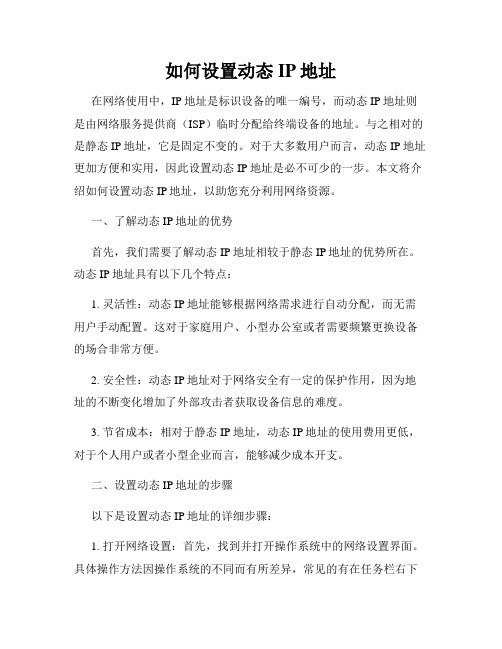
如何设置动态IP地址在网络使用中,IP地址是标识设备的唯一编号,而动态IP地址则是由网络服务提供商(ISP)临时分配给终端设备的地址。
与之相对的是静态IP地址,它是固定不变的。
对于大多数用户而言,动态IP地址更加方便和实用,因此设置动态IP地址是必不可少的一步。
本文将介绍如何设置动态IP地址,以助您充分利用网络资源。
一、了解动态IP地址的优势首先,我们需要了解动态IP地址相较于静态IP地址的优势所在。
动态IP地址具有以下几个特点:1. 灵活性:动态IP地址能够根据网络需求进行自动分配,而无需用户手动配置。
这对于家庭用户、小型办公室或者需要频繁更换设备的场合非常方便。
2. 安全性:动态IP地址对于网络安全有一定的保护作用,因为地址的不断变化增加了外部攻击者获取设备信息的难度。
3. 节省成本:相对于静态IP地址,动态IP地址的使用费用更低,对于个人用户或者小型企业而言,能够减少成本开支。
二、设置动态IP地址的步骤以下是设置动态IP地址的详细步骤:1. 打开网络设置:首先,找到并打开操作系统中的网络设置界面。
具体操作方法因操作系统的不同而有所差异,常见的有在任务栏右下角的网络图标中右键点击,或者在控制面板中找到“网络和互联网”选项。
2. 进入网络设置界面:在网络设置界面中,找到相应的网络连接选项。
如果是无线网络,则选择对应的Wi-Fi;如果是有线网络,则选择以太网连接。
3. 打开属性设置:在网络连接选项中,找到“属性”或者“高级设置”等相关选项,并进行点击。
4. 找到IP设置:在属性设置界面中,找到并点击“Internet协议版本4(TCP/IPv4)”,然后点击“属性”按钮。
5. 设置自动获取IP地址:在IPv4属性设置界面中,选择“自动获取IP地址”选项。
这样,系统会自动从网络服务提供商那里获取动态IP 地址。
6. 保存设置:确认设置无误后,点击“确定”按钮保存设置,使其生效。
三、常见问题解决在设置动态IP地址的过程中,可能会遇到一些常见问题,下面是它们的解决方法:1. 找不到网络设置界面:如果您无法找到网络设置界面,可以尝试在操作系统的帮助文档中搜索,或者查看网络适配器相关设置。
电脑动态ip地址设置详细方法
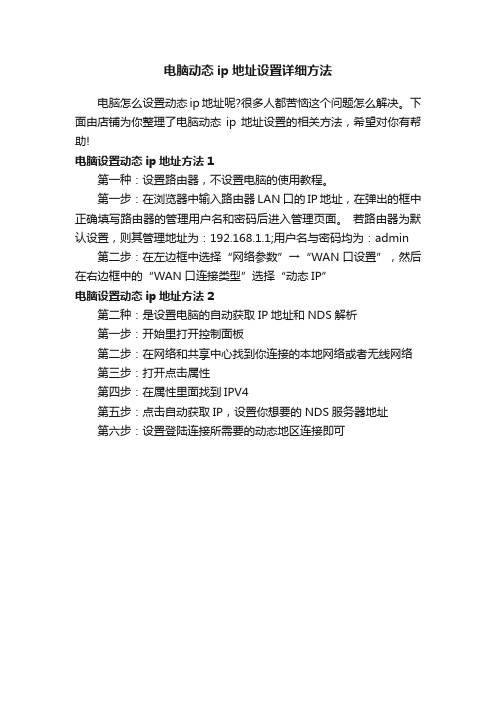
电脑动态ip地址设置详细方法
电脑怎么设置动态ip地址呢?很多人都苦恼这个问题怎么解决。
下面由店铺为你整理了电脑动态ip地址设置的相关方法,希望对你有帮助!
电脑设置动态ip地址方法1
第一种:设置路由器,不设置电脑的使用教程。
第一步:在浏览器中输入路由器LAN口的IP地址,在弹出的框中正确填写路由器的管理用户名和密码后进入管理页面。
若路由器为默认设置,则其管理地址为:192.168.1.1;用户名与密码均为:admin 第二步:在左边框中选择“网络参数”→“WAN口设置”,然后在右边框中的“WAN口连接类型”选择“动态IP”
电脑设置动态ip地址方法2
第二种:是设置电脑的自动获取IP地址和NDS解析
第一步:开始里打开控制面板
第二步:在网络和共享中心找到你连接的本地网络或者无线网络第三步:打开点击属性
第四步:在属性里面找到IPV4
第五步:点击自动获取IP,设置你想要的NDS服务器地址
第六步:设置登陆连接所需要的动态地区连接即可。
- 1、下载文档前请自行甄别文档内容的完整性,平台不提供额外的编辑、内容补充、找答案等附加服务。
- 2、"仅部分预览"的文档,不可在线预览部分如存在完整性等问题,可反馈申请退款(可完整预览的文档不适用该条件!)。
- 3、如文档侵犯您的权益,请联系客服反馈,我们会尽快为您处理(人工客服工作时间:9:00-18:30)。
外网外网动态动态IP 解决办法说明
动态DNS (域名解析)服务,也就是可以将固定的互联网域名和动态(非固定)IP 地址实时对应(解析)的服务。
这就是说相对于传统的静态DNS 而言,它可以将一个固定的域名解析到一个动态的IP 地址,简单的说,不管用户何时上网、以何种方式上网、得到一个什么样的IP 地址、IP 地址是否会变化,它都能保证通过一个固定的域名就能访问到用户的计算机。
这一意味着在动态DNS 服务下的计算机就好像具有了固定的IP 地址可以充当互联网服务器了。
举例:使用“3322”动态域名解析服务
一、安装要素
1. 动态IP/DNS 系统
3322的标准版 (到 下载)
2. 网络要求
至少ADSL 或者更高速率的宽带。
3. 系统要求
Pentium II 400 MHZ 或更高、128 MB 或更高。
4. 操作系统
WINDOWS 9X /ME 、WINDOWS2000/2003、 WINDOWSXP
二、、安装过程
1. 注册
进入3322的网站( ),进行注册,填写相关的信息。
信息填写完毕后,会有一封信发送到你填写的邮箱里,打开自己的邮箱,会看到自己
的用户名和密码。
然后下载不同系统的客户端。
(点击“客户端下载”),会出现下图:
下载完成后进行安装。
2.重新登录,输入自己的用户名,点击右上方的“管理域名”,
如上图所示:点击“动态域名”——〉“新建”填写所申请二级域名(如:abc公司的域名可以这样申请——,如公司已申请过静态域名,也可以在“静态域名”中填写相关信息)及相关的信息,“IP地址”可以不管按照默认即可,使用客户端软件后,软件会自动更新这里的IP。
3.在你的电脑上安装客户端软件,安装完成后,打开客户端,如图:
如果已申请成功,则直接输入自己的用户名、密码和域名。
单击“增加”即可正常使用。
完成以上步骤完成以上步骤,,你就可以使用动态域名解析
附录一:
以下网站也可以申请动态域名解析,注册方法同上,有些网站需要邮件回复后生效,清在回复邮件后等待10分钟后可以正常使用:
每步网站 (推荐使用)
花生壳 /(推荐使用)
88IP
附录二:动态域名解析后天翼软件的的配置
安装完动态域名解析后需要在天翼软件的管理进行设置后外网即可进行正常使用
如上图,选择“集群属性”
选择“服务器地址设置”——〉“转换地址”——〉在源地址中填写内网IP,端口5872;。
